El Capítulo 4 de Fortnite trajo grandes mejoras visuales gracias a Unreal Engine 5.1, que permite mayor realismo.
El Capítulo 4 de Fortnite ya comenzó con grandes innovaciones. Una de ellas fue la incorporación de Unreal Engine 5.1, que trajo características visuales de última generación como Nanite, Lumen, mapas de sombras virtuales y superresolución temporal.
Lee también: Fortnite: Pase de batalla del Capítulo 4
¿Qué hacen exactamente estas características de UE5 en Batalla campal de Fortnite? A continuación se encuentran las descripciones de cada una.
NANITE
Nanite proporciona una geometría arquitectónica muy detallada. Específicamente, las estructuras se renderizan a partir de millones de polígonos en tiempo real y se modela cada ladrillo, piedra, tablón de madera y moldura de pared.
Los paisajes naturales también cuentan con un gran nivel de detalle. Cada árbol tiene alrededor de 300 000 polígonos y se modela cada piedra, flor y hoja de césped.
LUMEN
Lumen ofrece reflejos trazados por rayos de alta calidad sobre materiales brillantes y el agua.
Con Lumen también disfrutarán de una iluminación global en tiempo real a 60 FPS. Verán hermosos espacios interiores con luces que rebotan, además de personajes iluminados por la luz de sus entornos (por ejemplo, las alfombras rojas podrían reflejar una luz roja sobre su atuendo). Además, los atuendos que cuentan con cualidades emisivas (es decir, que brillan) esparcirán la luz sobre los elementos y las superficies cercanas.

MAPAS DE SOMBRAS VIRTUALES
Los mapas de sombras virtuales permiten proporcionar un sombreado muy detallado. Cada ladrillo, hoja y detalle modelado proyectará una sombra y el autosombreado de los personajes será más preciso. Esto significa que cosas como sombreros y otros detalles pequeños en los personajes también proyectarán sombras.
SUPERRESOLUCIÓN TEMPORAL (TSR, POR SUS SIGLAS EN INGLÉS)
La superresolución temporal es una mejora del antialiasing temporal en Fortnite y permite que se generen elementos visuales de alta calidad con una velocidad de fotogramas elevada.
CAMBIOS EN LOS AJUSTES DE VIDEO EN PC (Capítulo 4 de Fortnite, Unreal Engine 5.1)
Con la introducción de estas características de UE5 en Batalla campal de Fortnite, cambiaron los ajustes de video de Fortnite en PC:
SECCIÓN «VISUALIZACIÓN» DE LOS AJUSTES DE VIDEO
Ajuste «Modo de renderización»
- Se trasladó de la sección «Gráficos avanzados» a la sección «Visualización».
- Ahora, DirectX 12 es el modo de renderización predeterminado en computadoras con ciertas GPU de gama alta.
- El modo de renderización «Rendimiento» ya no está en fase beta y ahora se llama «Rendimiento: fidelidad gráfica baja».
Ajuste «Sincronización vertical»
- Se trasladó de la sección «Gráficos avanzados» a la sección «Visualización».
SECCIÓN «GRÁFICOS» DE LOS AJUSTES DE VIDEO
Ajuste «Desenfoque de movimiento»
- Se trasladó de la sección «Gráficos avanzados» a la sección «Gráficos».
- Ahora estará desactivado de forma predeterminada.
- La opción «Establecer calidad automáticamente» de la sección «Calidad gráfica» nunca activará este ajuste, pero es posible que lo desactive en computadoras de gama baja.
SECCIÓN «CALIDAD GRÁFICA» DE LOS AJUSTES DE VIDEO
Ajuste «Superresolución temporal»
- Este ajuste tiene las siguientes opciones:
- Recomendado (predeterminado): selecciona la resolución 3D en función de lo que mejor se adapte a la resolución de tu pantalla.
- Rendimiento: da prioridad a la velocidad de fotogramas antes que a la calidad de la imagen final al renderizar a una resolución más baja.
- Equilibrado: equilibra la calidad de la imagen en comparación con el rendimiento.
- Calidad: da prioridad a la calidad de la imagen final antes que al rendimiento al renderizar a una resolución más alta.
- Nativa: permite renderizar fotogramas a la resolución de pantalla nativa a costa del rendimiento.
- Personalizado: permite personalizar la resolución 3D con un deslizador.
Ajuste «Geometría virtualizada de Nanite»
- Solo está disponible si el modo de renderización está establecido en DirectX 12.
- Nanite estará habilitado si «Geometría virtualizada de Nanite» está activado.
- Nota: cuando Nanite esté habilitado, el nombre del ajuste «Sombras» cambiará a «Sombras virtuales».
- Está activado de forma predeterminada cuando el ajuste «Prestablecidos de calidad» se establece en Alto o Épico.
- Tengan en cuenta que este ajuste no se puede modificar en medio de una partida.
Ajuste «Iluminación global»
- Habilita la iluminación global de Lumen cuando se establece en Alta o Épica.
- Cuando Nanite esté deshabilitado, este ajuste tendrá dos opciones: No y Oclusión de ambiente. (Oclusión de ambiente = luz ambiental de menor calidad con rincones oscurecidos).
- Cuando Nanite esté habilitado, aparecerán dos opciones más: Lumen alto y Lumen épico.
- Tengan en cuenta que este ajuste no se puede modificar en medio de una partida.
Ajuste «Reflejos»
- Habilita los reflejos de Lumen cuando se establece en Alto o Épico.
- Cuando Nanite esté deshabilitado, este ajuste tendrá dos opciones: No y Espacio en pantalla. (Espacio en pantalla = calcula los reflejos solo en función de lo que se muestra actualmente en la pantalla).
- Cuando Nanite esté habilitado, aparecerán dos opciones más: Lumen alto y Lumen épico.
Ajuste «Trazado de rayos por hardware»
- «Trazado de rayos por hardware» hace que la iluminación global de Lumen y los reflejos de Lumen usen un trazado de rayos acelerado por hardware (el ajuste «Trazado de rayos por hardware» de la sección «Calidad gráfica» reemplazó la sección «Trazado de rayos»).
- Está desactivado de forma predeterminada.
- Para activar «Trazado de rayos por hardware»:
- Nanite debe estar habilitado (en otras palabras, «Geometría virtualizada de Nanite» está activado).
- «Iluminación global» o «Reflejos» deben establecerse en Lumen alto o Lumen épico.
- Si se activa o desactiva este ajuste, habrá que reiniciar el juego para que surta efecto.
«Establecer calidad automáticamente»
- Al seleccionar «Establecer calidad automáticamente», la mayoría de los ajustes de calidad gráfica se establecerán en las opciones Baja, Media, Alta o Épica y también establecerá los ajustes «Iluminación global» y «Reflejos».
- Establece los ajustes «Antialiasing» y «Superresolución» en TSR bajo, TSR medio, TSR alto o TSR épico y el ajuste «Superresolución temporal» en Recomendado.
¿CUÁLES SON LAS ESPECIFICACIONES MÍNIMAS DE PC PARA EJECUTAR NANITE?
- GPU:
- NVIDIA: tarjetas de generación Maxwell o superior
- AMD: tarjetas de generación GCN o superior
- Controladores gráficos más recientes
- Sistema operativo:
- Windows 10 versión 1909.1350 o superior, compatible con DirectX 12 Agility SDK
- Windows 11
- Versión de DirectX:
- DirectX 12
¿CUÁLES SON LAS ESPECIFICACIONES RECOMENDADAS DE PC PARA EJECUTAR NANITE?
- GPU:
- NVIDIA: GeForce RTX 2080 o superior
- AMD: Radeon RX 5700 o superior
- Controladores gráficos más recientes
- Sistema operativo:
- La versión más reciente de Windows 10, compatible con DirectX 12 Agility SDK
- La versión más reciente de Windows 11
- Versión de DirectX:
- DirectX 12



Disculpa, debes iniciar sesión para escribir un comentario.